إرشادات تحميل رمز الاستجابة السريعة (QR Code)
لضمان معالجة رمز الاستجابة السريعة بشكل صحيح، يرجى اتباع هذه الإرشادات عند تحميل الصورة:
- 1. لقطة شاشة واضحة أو صورة مقرّبة للرمز المعروض على الشاشة.
- 2. صور واضحة وحادّة وذات تباين عالي، بحجم مناسب دون تشوهات.
✅ مثال مقبول
ويب:
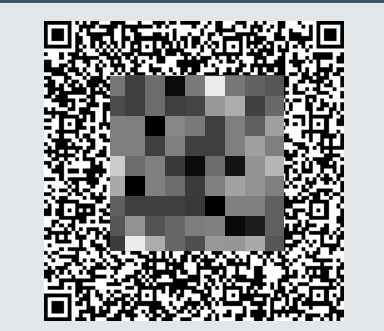
شاشة:
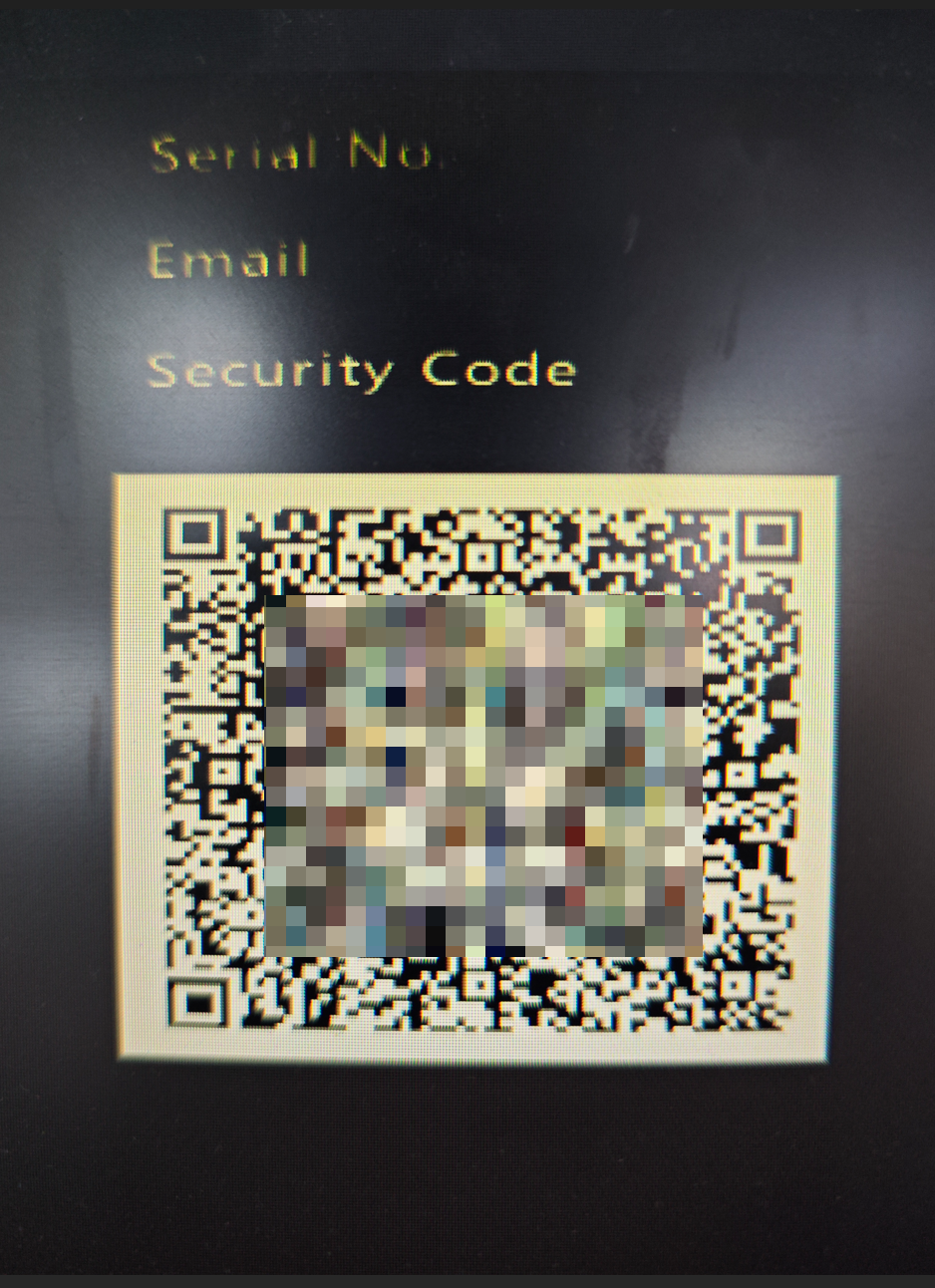
❌ مثال غير مقبول
ويب:
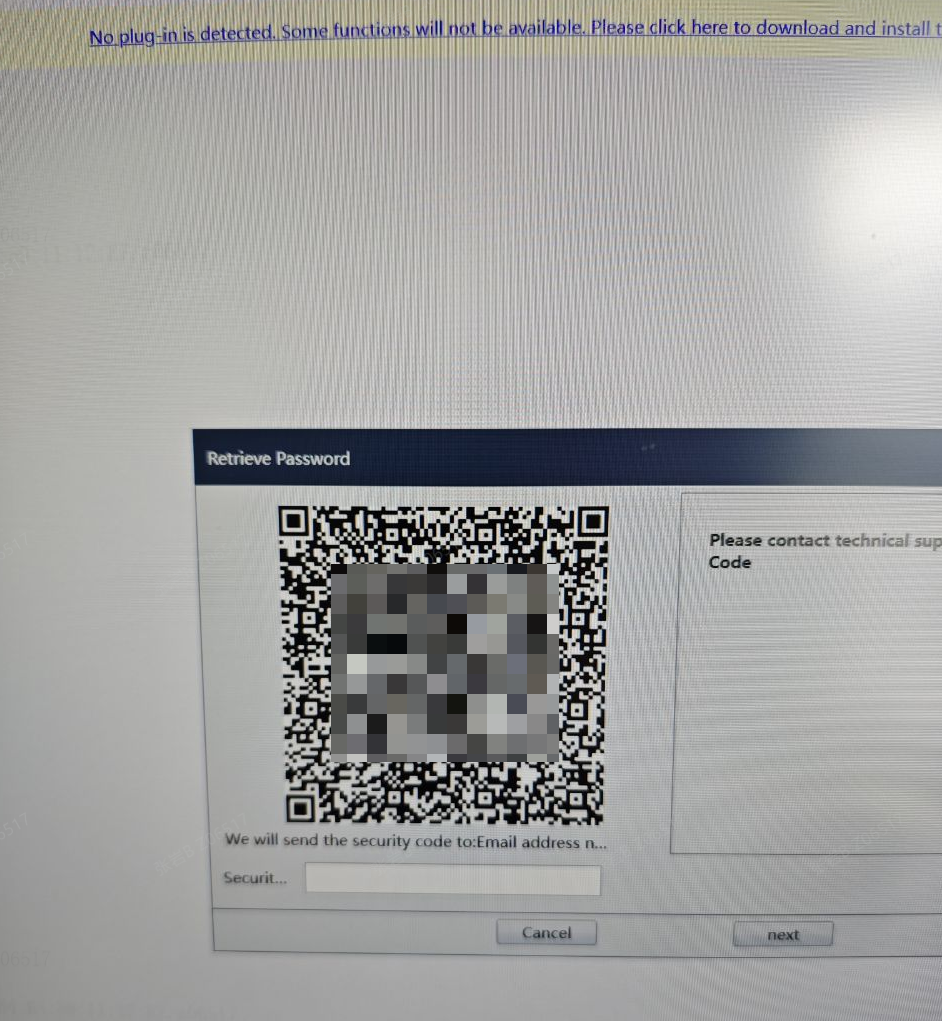
شاشة:
